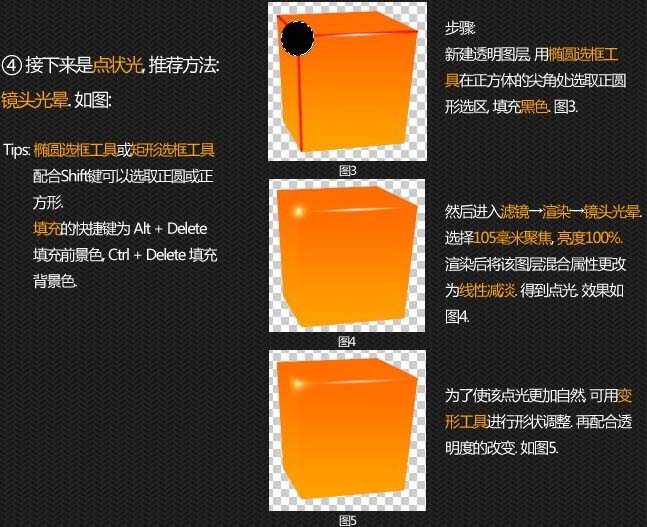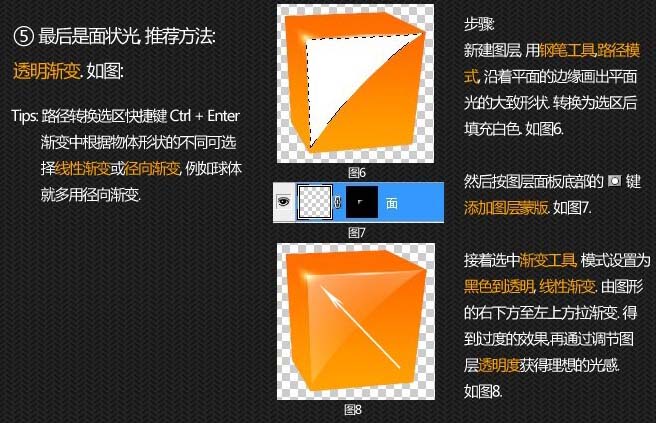【 tulaoshi.com - ps入门教程 】
最终效果

1、制作之前,在头脑中要使物体的轮廓清晰化,我们可以利用辅助线如下图。
2、确定光源位置和反光部位,假设光源位于物体的右前方。

3、开始绘制高光,首先是线状光,推荐方法:路径描边。新建透明图层用钢笔工具选择路径模式,沿着轮廓辅助线临摹出线状路径如图1,进入路径面板右键高才的路径选择“路径描边”。隐藏辅助线后的效果如图2。

(本文来源于图老师网站,更多请访问http://www.tulaoshi.com)4、接下来是点状光,推荐方法:镜头光晕。新建透明图层,用椭圆选框工具在正方体的尖角处选取正圆选区填充黑色如图3。然后执行:滤镜 渲染 镜头光晕,选择105毫米聚焦,亮度:100%,渲染后将该图层混合属性改为“线性减淡”,得到图4所示效果。
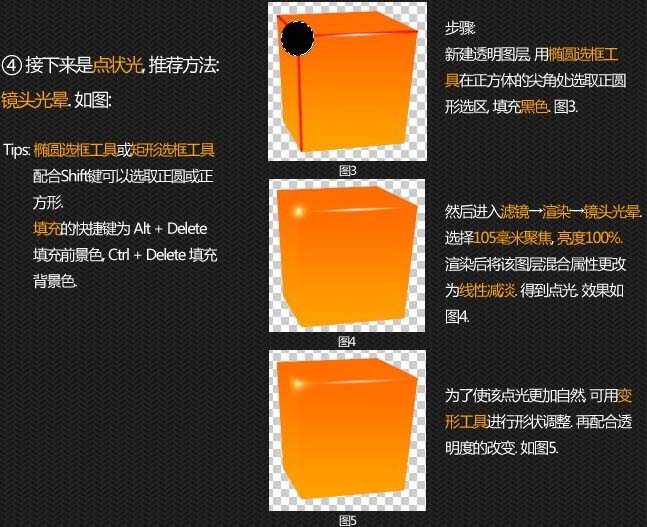
5、最后是面状光,推荐方法:透明渐变。新建图层用钢笔工具,路径模式。沿着平面的边缘画出平面光的大致形状,转为选区后填充白色,如图6,然后按图层面板底部的蒙版按钮添加图层蒙版如图7.接着选中渐变工具模式设置为黑色到透明,然后由图形的右下方至左上方拉线性渐变,得到过度的效果,再通过调节图层透明度获得理想的光感。
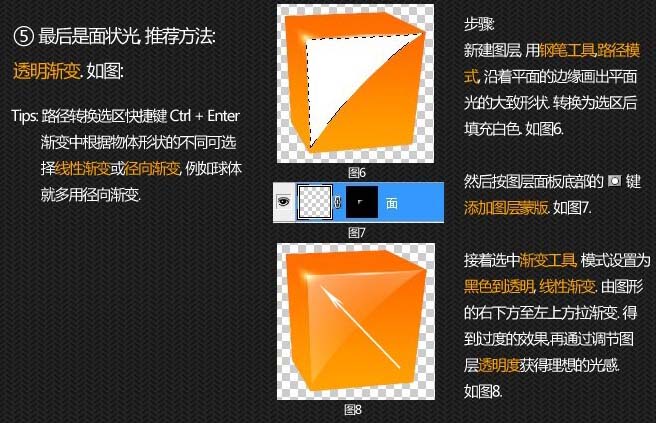
(本文来源于图老师网站,更多请访问http://www.tulaoshi.com)通过图层的叠加,我们便渐渐可以看见想象中的效果了。